win7系统怎么换桌面壁纸 win7系统设置桌面壁纸的方式
更新时间:2022-11-25 11:27:00作者:qin
电脑是我们日常工作中不可缺少的,win7系统中桌面壁纸一般都是默认的,用户觉得默认的桌面壁纸不好看,想要设置成自己喜欢的桌面壁纸,但是不知道怎么设置,那么,win7系统怎么换桌面壁纸呢?今天就给大家带来win7系统设置桌面壁纸的方式。
下载推荐:win7专业版镜像
具体方法如下:
第一步:在电脑桌面中,单击鼠标右键,选择“个性化”选项。
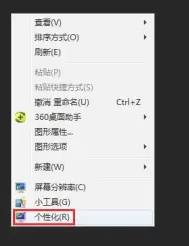
第二步:如下图所示,弹出“个性化”设置对话框。
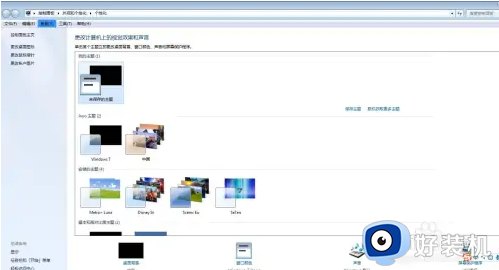
第三步:如下图所示,单击选择下方的“桌面背景”。
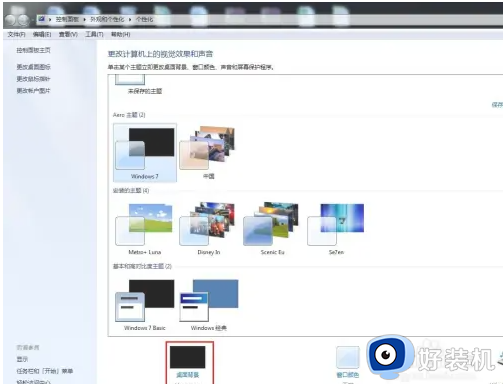
第四步:在桌面背景设置对话框中,单击图片位置后面的下拉三角。
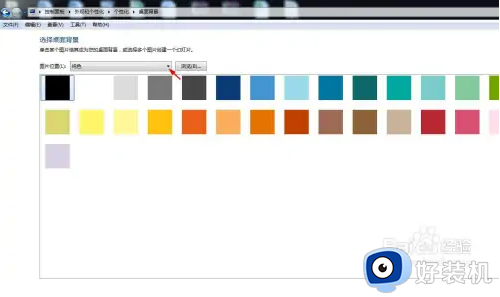
第五步:在Windows桌面背景分类中,选择桌面壁纸,单击“保存修改”按钮。
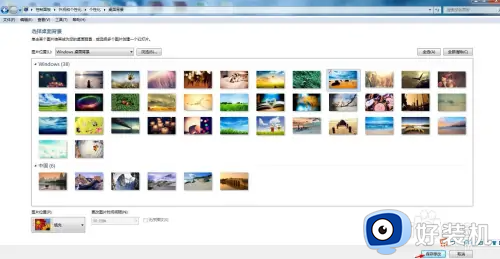
上文就是给大家总结的关于win7系统设置桌面壁纸的方式的全部内容了,平时大家在遇到这种情况的时候,就按照上述的方法进行操作就好了哦。
win7系统怎么换桌面壁纸 win7系统设置桌面壁纸的方式相关教程
- win7怎么更换桌面壁纸 win7更换桌面壁纸的方法
- win7系统电脑如何更改桌面壁纸 win7换桌面壁纸怎么换
- win7系统桌面壁纸怎么更改 win7桌面壁纸如何更换
- win7桌面壁纸怎么换 win7如何更换桌面壁纸
- win7电脑怎么换壁纸自定义 win7桌面图片设置壁纸的方法
- windows7怎么更改桌面壁纸 更改win7系统桌面壁纸的简单方法
- windows7如何更换桌面壁纸 win7怎样更换电脑桌面壁纸
- win7怎么用动态壁纸 win7如何设置动态桌面壁纸
- windows7怎么换壁纸 win7如何换桌面壁纸电脑
- win7桌面壁纸怎么设置 win7如何设置桌面壁纸
- 电脑设备管理器在哪win7 win7怎么进入设备管理器
- win7微信文件夹储存在什么位置 微信在win7文件自动保存位置
- win7文件共享无法访问解决方法 win7文件夹共享无法访问怎么办
- win7怎么禁用f1到f12快捷键 win7关闭f1到f12快捷键的方法
- win7怎么进pe系统 win7电脑如何进入pe系统
- win7忘记登录密码怎么进入 win7忘记电脑开机密码10秒解决
win7教程推荐
- 1 win7电脑如何查看cpu占用率 win7看cpu占用率的方法
- 2 win7卡在清理请勿关闭计算机怎么办 win7显示清理请勿关闭计算机解决方法
- 3 win7怎么看隐藏的文件?win7如何查看隐藏文件
- 4 win7插上无线网卡但找不到无线网络连接怎么解决
- 5 win7电脑连不上无线网怎么办 win7电脑连接不了无线网处理方法
- 6 win7怎么破解电脑开机密码呢?如何破解win7开机密码
- 7 win7动画效果关闭设置教程 win7如何关闭动画效果显示
- 8 win7怎么让耳机和音响都有声音 win7电脑耳机和音响一起响怎么弄
- 9 win7电脑屏幕四周有黑边框怎么办 win7电脑屏幕显示不全怎么调节
- 10 win7怎么设开机密码?win7设置开机密码的步骤
